 Добавляем ярлыки в «Мой компьютер».
Добавляем ярлыки в «Мой компьютер».
Добавляем ярлыки в «Мой компьютер».
Небольшая заметка о том как, добавить различные ссылки в окно, которое появляется при нажатии на значок «Мой компьютер»

Делается это просто.
Если хотим добавить значок панели управления, то открываем блокнот и вставляем такие строчки:
Windows Registry Editor Version 5.00
[HKEY_LOCAL_MACHINESOFTWAREMicrosoftWindowsCurrentVersionExplorerMyComputerNameSpaceControls] @="{21EC2020-3AEA-1069-A2DD-08002B30309D}"
Сохраняем с расширением *.reg, например add_control.reg
Запускаем этот файл и соглашаемся с внесением изменений в реестр. В результате получаем доступ к панели управления из окна «Мой компьютер»


Для добавления, например, пункта «Администрирование» выполняем такое.
Windows Registry Editor Version 5.00 [HKEY_LOCAL_MACHINESOFTWAREMicrosoftWindowsCurrentVersionExplorerMyComputerNameSpace{D20EA4E1-3957-11d2-A40B-0C5020524153}]
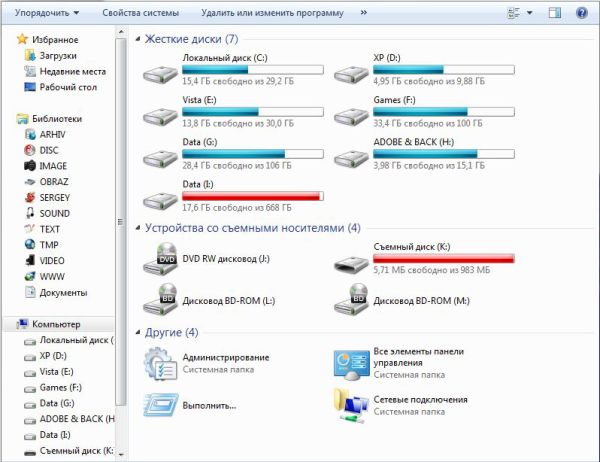
Аналогично, добавляются и другие пункты.
Корзина.
Windows Registry Editor Version 5.00
[HKEY_LOCAL_MACHINESOFTWAREMicrosoftWindowsCurrentVersionExplorerMyComputerNameSpace{645FF040-5081-101B-9F08-00AA002F954E}]
Принтеры и факсы.
Windows Registry Editor Version 5.00
[HKEY_LOCAL_MACHINESOFTWAREMicrosoftWindowsCurrentVersionExplorerMyComputerNameSpace{2227A280-3AEA-1069-A2DE-08002B30309D}]
Учетные записи пользователей.
Windows Registry Editor Version 5.00
[HKEY_LOCAL_MACHINESOFTWAREMicrosoftWindowsCurrentVersionExplorerMyComputerNameSpace{7A9D77BD-5403-11d2-8785-2E0420524153}]
Так же можно, попробовать различные идентификаторы из списка ниже.
{1Fa9085f-25a2-489b-85D4-86326eedcd87} Управление беспроводными сетями
{208D2C60-3AEA-1069-A2D7-08002B30309d} Сеть (WORKGROUP)
{F02C1A0D-BE21-4350-88B0-7367FC96EF3c} Сеть
{20D04FE0-3AEA-1069-A2D8-08002B30309d} Компьютер
{21EC2020-3AEA-1069-A2DD-08002b30309d} Панель управления в классическом виде
{26EE0668-A00A-44D7-9371-BEB064C98683} Панель управления в виде по категориям
{5399E694-6CE5-4D6C-8FCE-1D8870fdcba0} Панель управления, отображаемая как ссылка
{2559a1f0-21d7-11d4-bdaf-00c04f60b9f0} Поиск
{2559a1f1-21d7-11d4-bdaf-00c04f60b9f0} Справка и поддержка
{2559a1f3-21d7-11d4-bdaf-00c04f60b9f0} Выполнить
{2559a1f7-21d7-11d4-bdaf-00c04f60b9f0} Настройка доступа программ и умолчаний
{289978AC-A101-4341-A817-21EBA7FD046d} Sync Center Conflict folder
{2E9E59C0-B437-4981-A647-9C34B9B90891} Sync Setup Folder
{3080F90D-D7AD-11D9-BD98-0000947b0257} Свернуть все окна
{3e7efb4c-faf1-453d-89eb-56026875ef90} Приобретение программ через Интернет
{3f6bc534-dfa1-4ab4-ae54-ef25a74e0107} Восстановление системы
{450D8FBA-AD25-11D0-98a8-0800361B1103} Документы
{48e7caab-b918-4e58-a94d-505519c795dc} Главное меню
{59031a47-3f72-44a7-89c5-5595fe6b30ee} Папка профиля пользователя
{645FF040-5081-101B-9F08-00AA002F954E} Корзина
{67718415-c450-4f3c-bf8a-b487642dc39b} Компоненты Windows
{7007ACC7-3202-11D1-AAD2-00805FC1270e} Сетевые подключения
{992CFFA0-F557-101A-88ec-00DD010CCC48} Сетевые подключения
{71D99464-3B6B-475C-B241-E15883207529} Sync results folder
{7A9D77BD-5403-11d2-8785-2E0420524153} Учетные записи пользователей
{9f433b7c-5f96-4ce1-ac28-aeaa1cc04d7c} Центр обеспечения безопасности
{AFDB1F70-2A4C-11d2-9039-00C04F8EEb3e} Offlines file folders
{d450a8a1-9568-45c7-9c0e-b4f9fb4537bd} Установленные обновления
Поделиться:
 Текущая оценка:
Текущая оценка:
Зарегистрируйтесь, чтобы оценить пост.
Дополнительно по теме:Записей нет. |
Лучшее из раздела:Загрузчик Windows 7 - 01.03.2010 Набор. Загрузочная флешка. - 13.09.2011 Reanimator LiveCD CD/USB (22.05.2011) - 28.05.2011 DriverPackSolution - 22.09.2011 Расширение и типы файлов - 21.12.2008 Горячие клавиши Windows 7 и предыдущих. - 30.01.2010 Alkid Live CD&USB (29.02.2012) - 29.02.2012 |
Комментарии:
Войдите на сайт или зарегистрируйтесь, чтобы оставить комментарий.


